Kļūda, saņemot datus no DF-DFERH-01 servera Google Play tirgū, kā to novērst

- 2958
- 527
- Lloyd O'Keefe
Ierīču lietotājiem, kuru pamatā ir Android, PLAI tirgus lietojumprogrammu veikals ir noderīgas un izklaides programmatūras noliktava. Pakalpojums ļauj ātri atrast nepieciešamos dažādos virzienos un instalēt bez lielām pūlēm, kas ir ļoti ērti, jo tas novērš klejojumus pa tīklu, meklējot programmas vai spēles Android. Turklāt internetā atrastie faili ne vienmēr ir droši. Par visām priekšrocībām daudzi lietotāji saskaras ar dažādiem darbības traucējumiem spēles tirgū. Jo īpaši tas attiecas uz DF-DFERH-01 kļūdas kļūdu, kas rodas, lejupielādējot programmatūru no lietojumprogrammu veikala. Šajā gadījumā instalēšana nebūs saistīta ar paketes datu pārsūtīšanas trūkumu.

Kļūdas labošana, saņemot datus no DF-DFERH-01 servera Google Play.
Kļūdas cēloņi DF-DFERH-01
Saskaroties ar jebkādu kļūmi, kas novērš pakalpojumu darbu, ir jānovērš tā izskata cēlonis, pēc kura problēma tiks atrisināta. DF-DFERH-01 kļūda, kas rodas spēlējošā tirgū, kā arī raksturīgie darbības traucējumi ar RPC: S-7: AEC-0 un DF-SA-01 kodi, bieži vien attiecas uz lietotājiem pēc programmaparatūras atjaunināšanas. Vairumā gadījumu ir saistīta ar lietojumprogrammas programmatūras failu problēma. Neuztraucieties par to, jo problēma tiek ātri atrisināta, un mēs apsvērsim, kā atbrīvoties no problēmas vienkāršā, bet efektīvā veidā. Spēles tirgus, ko papildina ziņojums "Kļūda, saņemot datus no servera [DF-DFERH-01]", var parādīties vairāku iemeslu dēļ:
- Informācijas pārraides kļūme;
- Datu iegūšana tiek bloķēta vīrusu dēļ;
- Nepareizi atjauninājumi;
- Kešatmiņa, kuru pārņem dažādu lietojumprogrammu datu paliekas;
- Neatbilstošs datums un laiks;
- Pieteikuma konflikts (piemēram, "brīvība" var bloķēt piekļuvi resursiem);
- Neveiksmīgs programmaparatūras atjauninājums, sistēmas failu bojājumi;
- Aparatūras darbības traucējumi.
Pēdējos divos gadījumos ne tikai spēlē tirgus atsakās strādāt, bet arī citas lietojumprogrammas. Ja tā nav vienreizēja kļūme, un DF-DFERH-01 kļūda nav pazudusi pēc ierīces atsāknēšanas, kas ļoti bieži atrisina daudzas sistēmiskas problēmas, kas nozīmē, ka mēs konsekventi izmantosim citas metodes, no kurām viena palīdzēs atbrīvoties par problēmu.
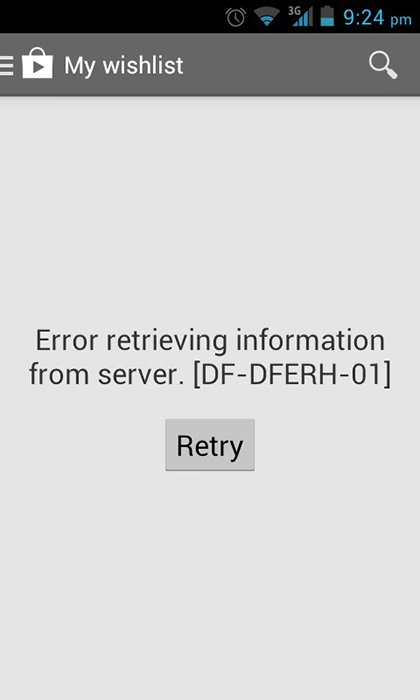
Ko darīt, lai labotu kļūdu
Neveiksmes novēršana nav grūta, un tam nav vajadzīgas īpašas prasmes, pat nepieredzējis lietotājs tiks galā ar uzdevumu. Apsveriet, ko darīt, ja, strādājot ar lietojumprogrammu veikalu Android ierīcēs, kļūda DF-DFERH-01. Papildus pārstartēšanai dažos gadījumos Wi-Fi atvieno un datu pārsūtīšanu un atkārtotu turpināšanu. Jums arī jāpārbauda viedtālruņa iestatītie datumi un laiks un, ja nepieciešams, jāmaina tos manuāli vai jāaktivizē opcija "Izmantojiet tīkla laika joslu". Nepareizi funkcionējot Google pakalpojumus, kas izraisa kļūdu, tas prasa tīrīšanu vai atkārtotu instalēšanu ar pakalpojumiem, kas saistīti ar pakalpojumiem. Vīrusu klātbūtnē skenējiet visus Android ierīču atmiņas nesējus un novērš problēmu avotu. Faktiski trešās daļas komunālo pakalpojumu un datora pretvīrusu izmantošana.
Kešatmiņas un datu tīrīšana
Pirmkārt, ja darbības traucējumi ar ziņojumu "Kļūda, saņemot datus no servera [DF-DFERH-01]" Clear Cash Cash. Laika gaitā ierīces atmiņā uzkrājas liels skaits dažādu elementu, kas var ietekmēt lietojumprogrammu pareizību, tāpēc ir nepieciešams periodiski notīrīt buferi, izvairoties no sajūga ar nevajadzīgiem datiem. Lai notīrītu kešatmiņu, mēs veicam šādas darbības:
- Mēs turpinām spēles tirgus parametrus ("iestatījumi" - "lietojumprogrammas" - "Play Market");
- Noklikšķiniet uz "Atmiņa" - "Notīriet kešatmiņu" (operētājsistēmai Android 6.0 un augstāk, agrīnām versijām kešatmiņas tīrīšanas poga ir pieejama nekavējoties);
- Papildus kešatmiņai mēs notīrām lietojumprogrammu datus, nospiežot atbilstošo pogu (“Iestatīšanas atiestatīšana” - “Dzēst lietojumprogrammu datus”);
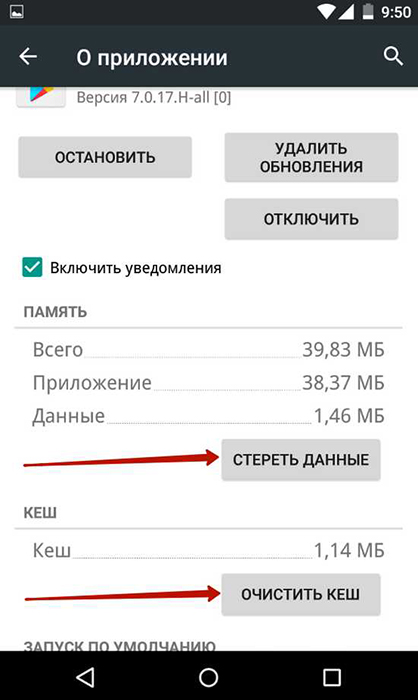
Tās pašas darbības būs jāatkārto Google pakalpojumu ietvarā, kā arī Google pakalpojumi (šeit mēs dodamies uz sadaļu “Braukšana”, lai atiestatītu, un arī noklikšķiniet uz pogas “Dzēst visus datus”), pēc kura jums būs jārestartē ierīce. Dažādas OS izvēlnes versijas ir nedaudz atšķirīgas, bet princips ir vienāds. Šis vienkāršais, bet efektīvais veids palīdz atbrīvoties no atlikušajiem datiem un vienlaikus no darbības traucējumiem, kas rodas ierīces aizsērēšanas dēļ. Ja problēma nav atrisināta, mēs izdzēšam kļūdu ar citām metodēm.
Atjauninājumu noņemšana
Bieži vien kļūda parādās nepareizas darbības rezultātā, instalējot atjauninājumus, kuru ir viegli novērst ar šādām darbībām:
- Mēs ejam uz "iestatījumiem", turpmāk "lietojumprogrammas" - "Play Market";
- Izvēlnē noklikšķiniet uz pogas "Dzēst atjauninājumu", apstipriniet darbību;
- Mēs piekrītam programmatūras avota versijas instalēšanas priekšlikumam.
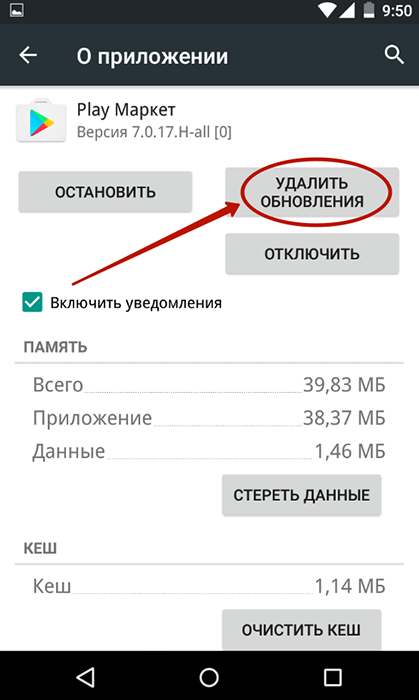
Pēc kāda laika pieslēdzoties tīklam, lietojumprogramma automātiskajā režīmā ielādēs jaunāko versiju. Tajā pašā laikā jūs atbrīvojāties no atkritumiem, kas palika ar daudziem iepriekšējiem atjauninājumiem. Turklāt tiek izlaists daudz aunu, jo tā deficīts pats par sevi var būt dažādu problēmu avots.
Noņemot Google kontu un atkārtoti pievienojot
Lai strādātu ar visiem Google pakalpojumiem, nepieciešams viens konts. Kļūda, saņemot datus no DF-DFERH-01 servera, var izraisīt Google sinhronizācijas kļūmi ar kontu. Lai novērstu problēmu, mēs rīkosimies šādi:
- Mēs atkal iedziļināmies kontā, par kuru mēs ejam pa “iestatījumu” - “kontu” - “Google” ceļu;
- Tagad mēs pārejam uz mūsu kontu un izvēlnē (trīs punkti augšējā vai pogas panelī) atlasiet opciju “Dzēst kontu”;
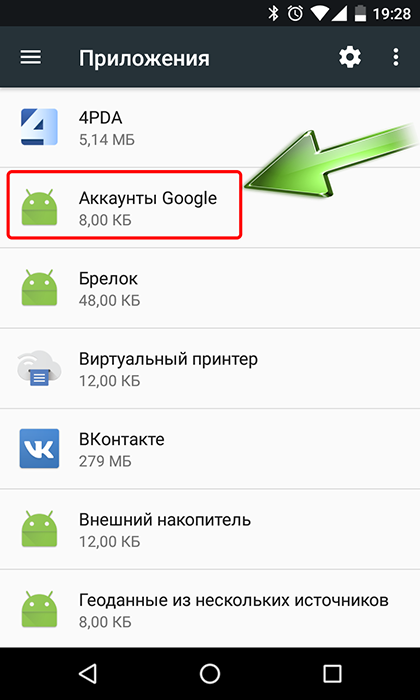
- Lai atkārtoti ievadītu, cilnē "Konti" mēs noklikšķinām uz konta - "Google";
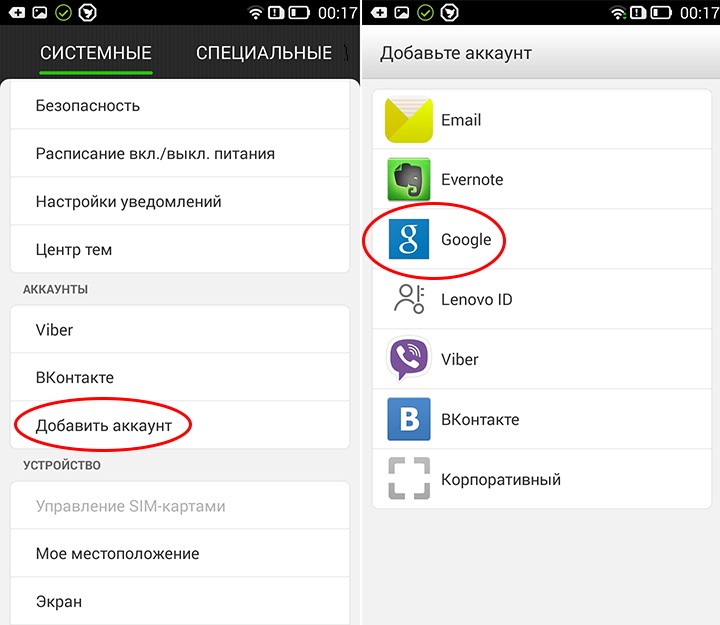
- Lapa ar lauku informācijas ievadīšanai tiks atvērta, kurā varat izmantot savus datus, lai ievadītu kontu vai doties uz jauna konta izveidi;
- Autorizācija ir vienkārša: ievadiet tālruņa numuru vai pasta adresi, noklikšķiniet uz “Nākamais”, nākamajā lapā mēs ievadām paroli no konta, noklikšķiniet uz “Nākamais”, pēc kura paliek noklikšķināt uz pogas “Pieņemt”, apstiprinot iepazīšanos ar privātuma politiku un Google pakalpojumu izmantošanas nosacījumiem;
- Pārlādēt ierīci.
Parasti pēc manipulāciju veikšanas DF-DFERH-01 kļūda pazūd, bet, ja nē, mēs pārietam uz nopietnākiem pasākumiem.
Dažreiz pilnīgi jauna konta izveidošana palīdz izmantot iepriekšējo.
Pārinstalēt spēles tirgu
Lai pabeigtu uzdevumu, jums būs jāizdzēš lietojumprogramma (ieskaitot datu izdzēšanu, jātīra kešatmiņa, jāizdzēš atjauninājumi) un pēc tam lejupielādējiet vai kopējiet no regulāri darbojošās Android ierīces, kas veikta Play tirgus programmatūras failā (paplašinot šādus failus - ".Apk "). Par laimi, šī lietojumprogramma neattiecas uz sistēmu un nav iešūta programmaparatūrā, tāpēc to viegli noņem un uzstāda, tāpat kā jebkurš cits.
SVARĪGS. Jums jau jāspēj instalēt lietojumprogrammas viedtālrunī, un šeit viss notiek, tāpat kā jebkuras citas lietojumprogrammas instalēšana. Paturiet prātā, ka mēs noņemsim spēles tirgu un instalēsim to vēlreiz. Lai gan tajā nav nekā sarežģīta, vispirms novērtējiet savas iespējas viedtālruņa lietošanā.Tālāk mēs veicam procedūru soli pa solim:
- Mēs aktivizējam ierīcē atļauju instalēt failus no nezināmiem avotiem (ierīces iestatījumu sadaļā “Drošība” ievietojiet karogu);
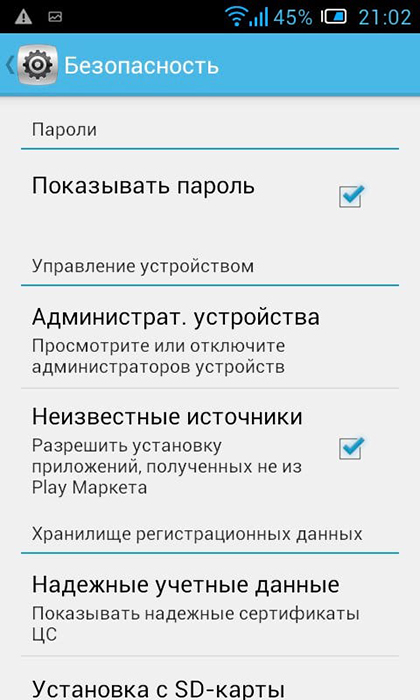
- Mēs pārsūtām elementu ".APK ", kas attiecas uz jaunāko lietojumprogrammas versiju, mēs to atrodam viedtālrunī failu pārvaldniekā un sākam ar parastu slīdēšanu, un tad mēs pārstartējam;
- Ja tiek atkārtota kļūda, jums jāievieto izpildāmais fails mapē \ data \ App \.
Pārinstalēšanai varat izmantot programmu viedtālruņa vadīšanai no datora, piemēram, MyPhoneExplorer. Kad tālrunis tiek sinhronizēts ar utilītu, dodieties uz sadaļu “Faili” - “lietojumprogrammas”, kur mēs atrodam atskaņošanas tirgu un izdzēsiet to. Pēc tam augšējā panelī atlasiet ikonu “lejupielādēt pielikumu” un norādiet ceļu uz izpildāmā APK formāta failu.
Programmas pārinstalēšana ir efektīvs risinājums, ja vienkāršas darbības nepalīdzēja. Bet, ja ne viena no iepriekšējām metodēm nav darbojusies, nekas cits neatliek, lai labotu DF-DFERH-01 kļūdu, atiestatot ierīci rūpnīcas iestatījumos (opcijas cietā atiestatīšana/noslaucīšana). Dažādos ierīču modeļos funkciju var saukt atšķirīgi, bet būtība ir viena. Tajā pašā laikā "atjaunošana un atiestatīšana" ietver informācijas zaudēšanu no ierīces, tāpēc visi svarīgi dati būtu jāuztur. Tātad viedtālrunis pēc procedūras atgriezīsies štatā, tāpat kā to pērkot.
Bet šeit jums jāatceras viens punkts - ja jūs izmantojāt sakņu likumus un no sistēmas noņēmāt dažas "nevajadzīgas" lietojumprogrammas, tad viņi uz visiem laikiem pārcēlās no programmaparatūras. Pēc atiestatīšanas uz rūpnīcas iestatījumiem tie neparādīsies. Ja kļūda paliek pēc atiestatīšanas, tad jūs noņemat svarīgu sistēmas funkciju, un palīdzēs tikai ierīces atkārtota pārskatīšana uz oriģinālo pilno versiju.
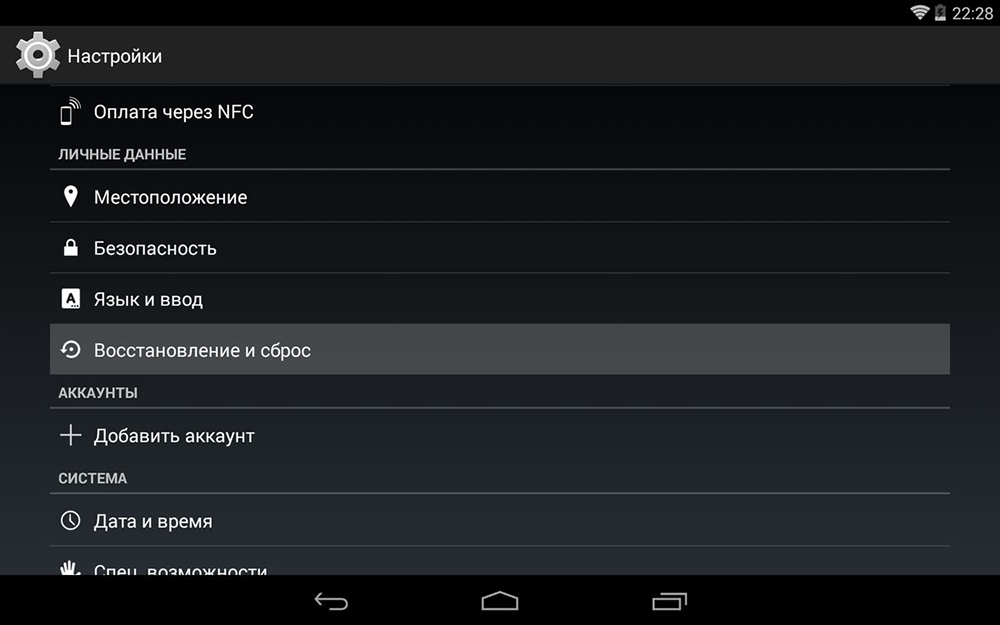
Vēl viens ekstrēms mērījums - sistēmas pārinstalēšana. Parasti nepieciešamība pēc tā rodas programmaparatūras līknes vai kļūmju klātbūtnē instalēšanas laikā. Šajā gadījumā labāk ir ievietot Android OS oficiālo versiju.
Ja jūs uzšāvāt viedtālruni, pēc kura parādījās kļūda, jums tas jādara vēlreiz. Bet šoreiz jums jāatrod pilna modeļa oriģinālā programmaparatūra un jāizmanto sveši komplekti. Atcerieties, ka šādu mezglu izmantošana no dažādiem amatniekiem var nogādāt jūsu viedtālruni “ķieģeļu” stāvoklī. Tomēr, piemēram, pat oriģinālās programmaparatūras nelietīga instalācija. Tāpēc neveiciet šādus eksperimentus bez nepieciešamajām zināšanām.

